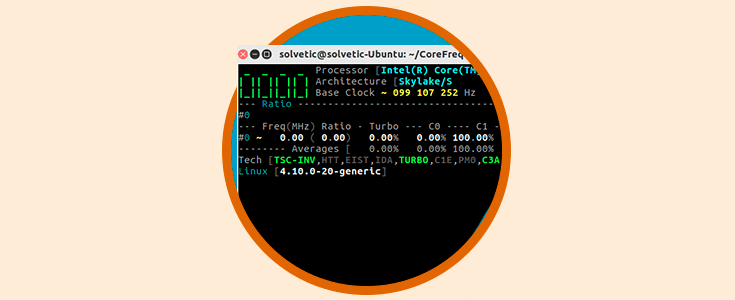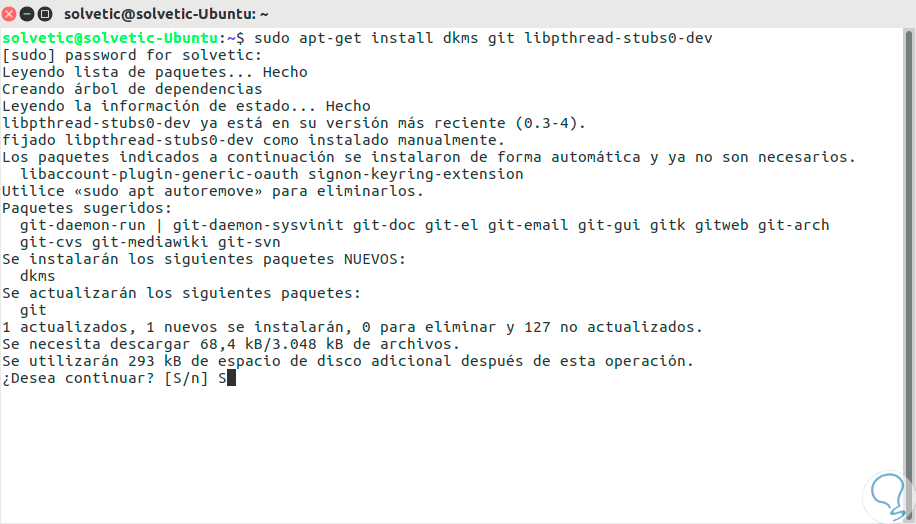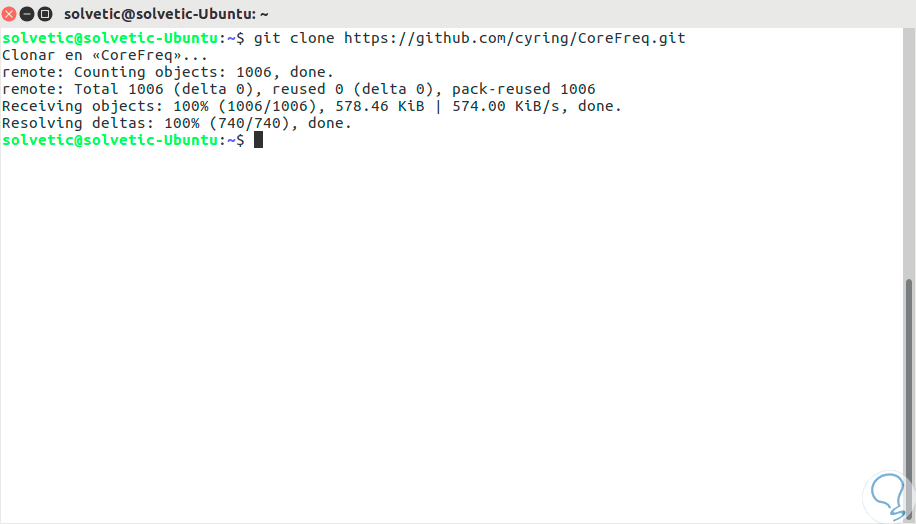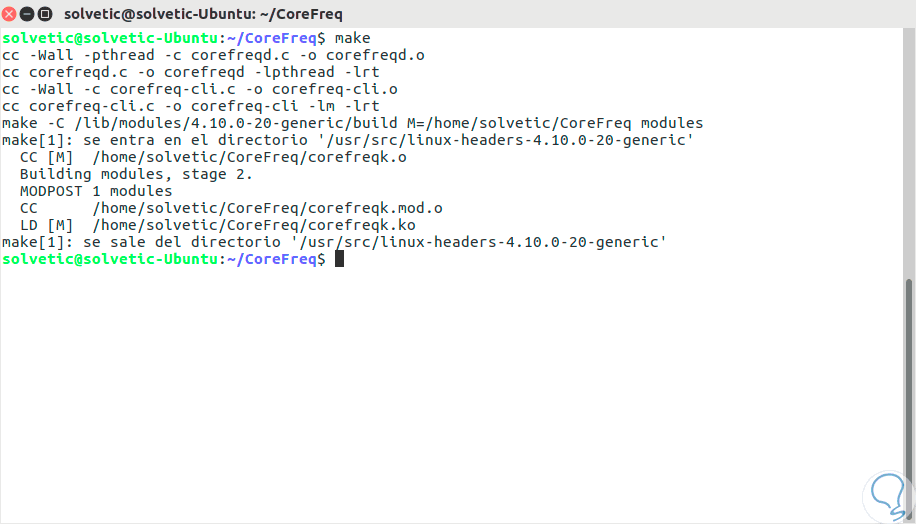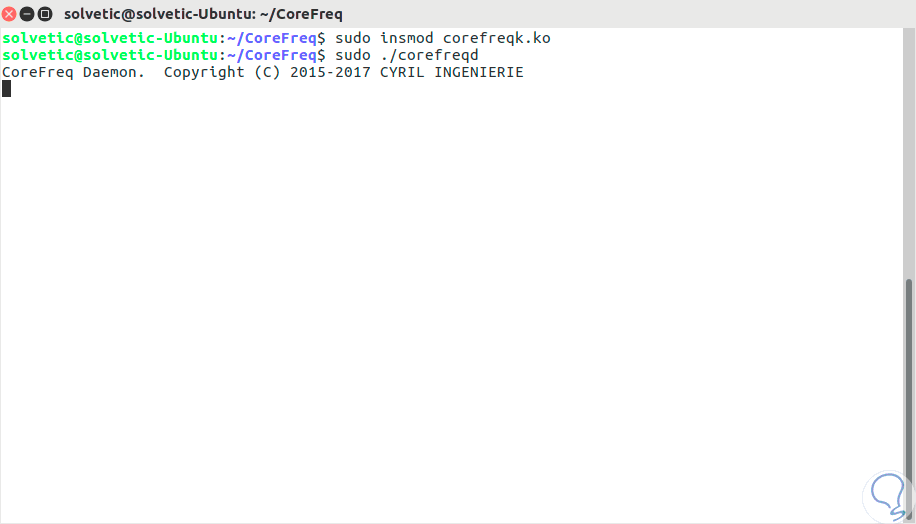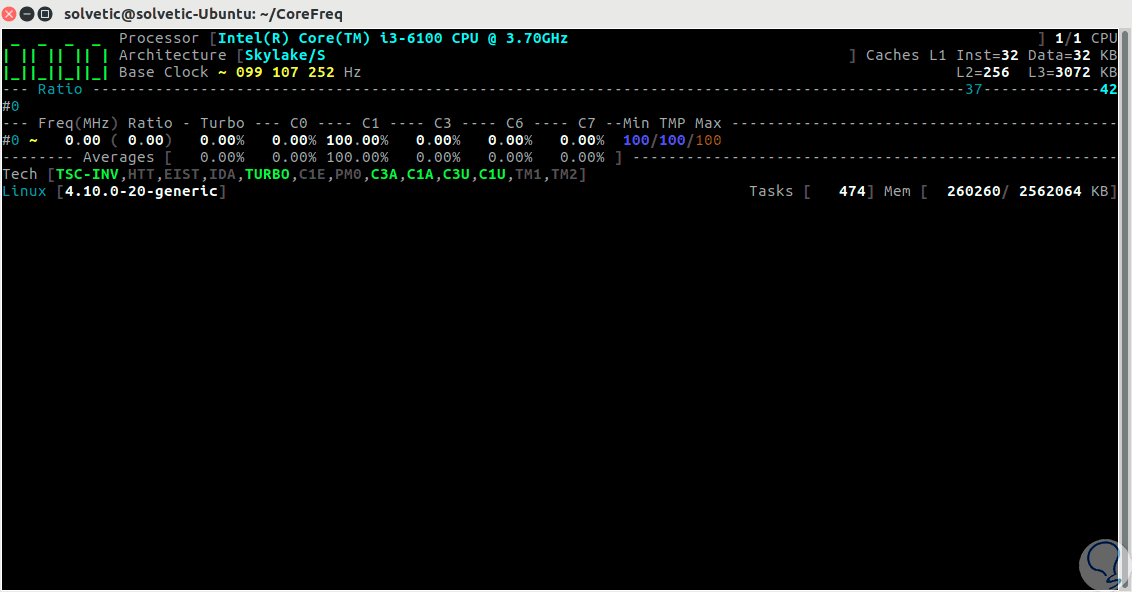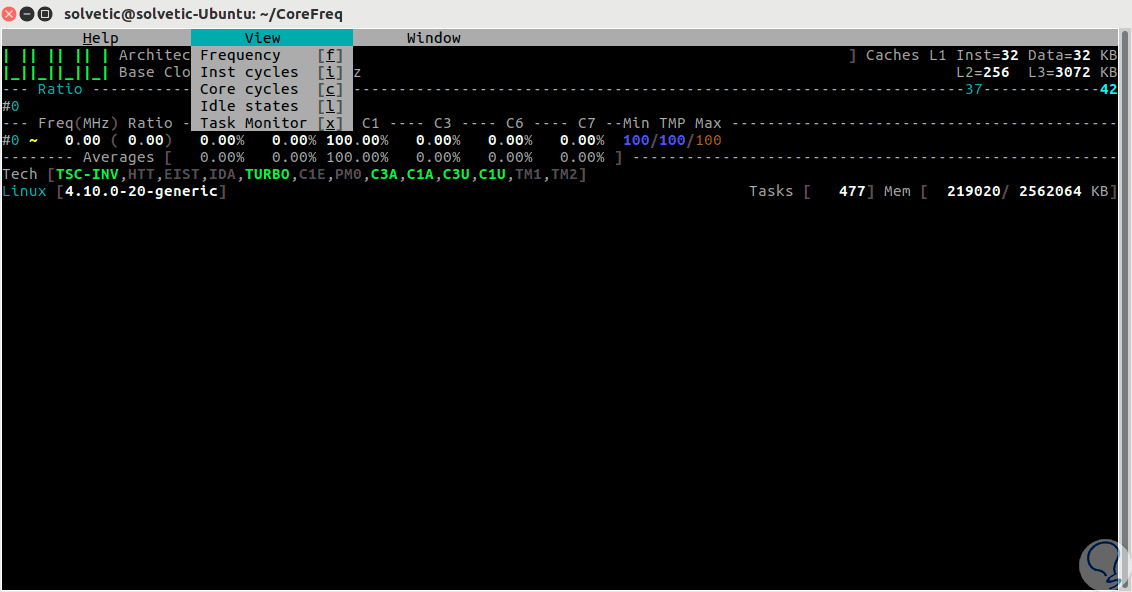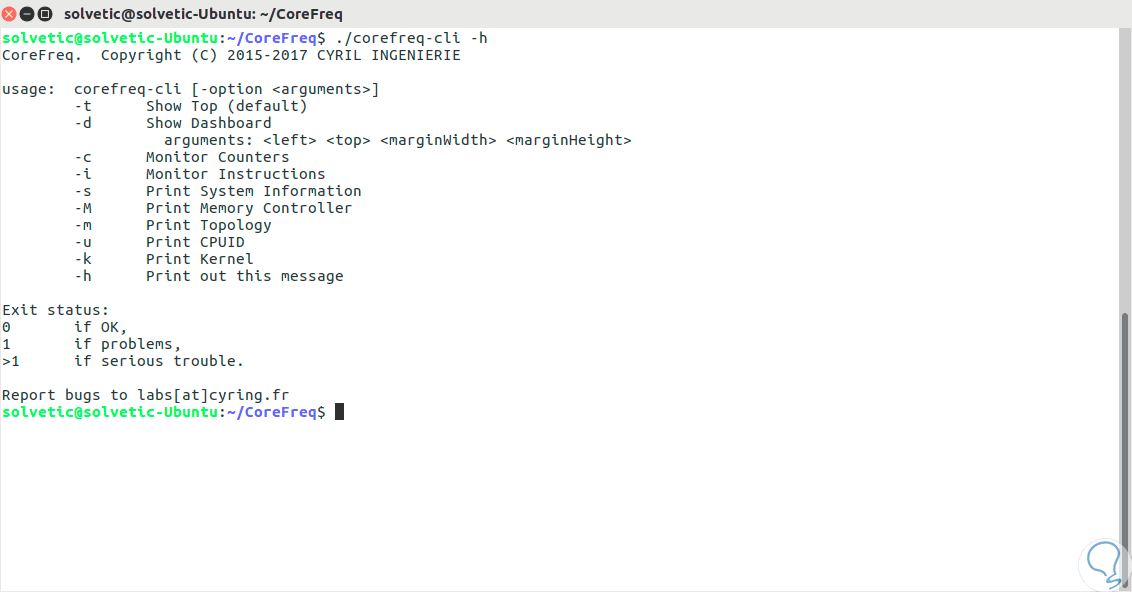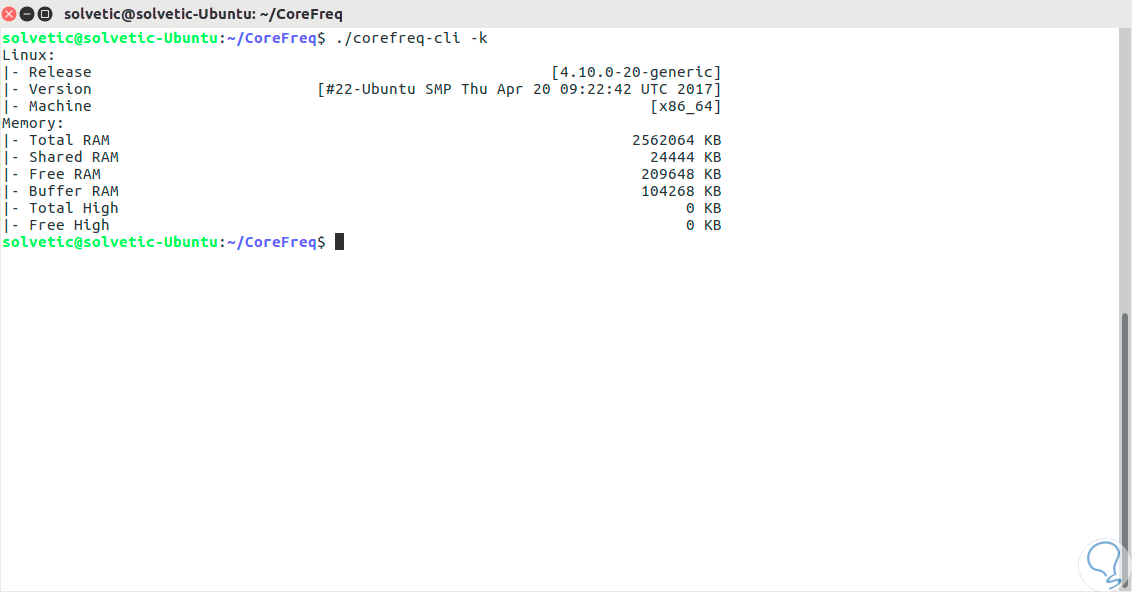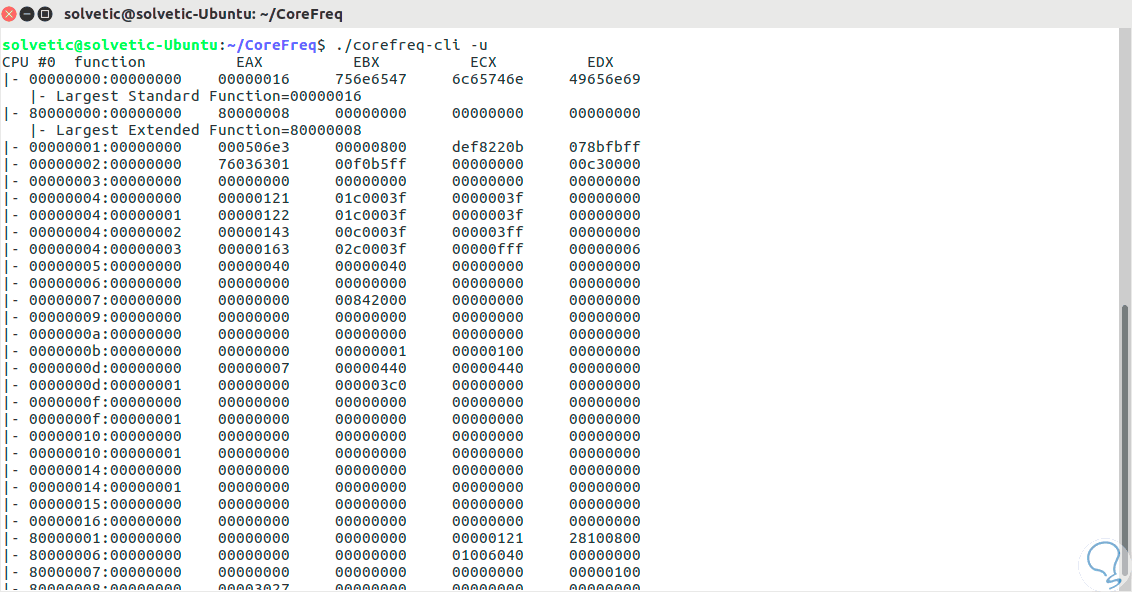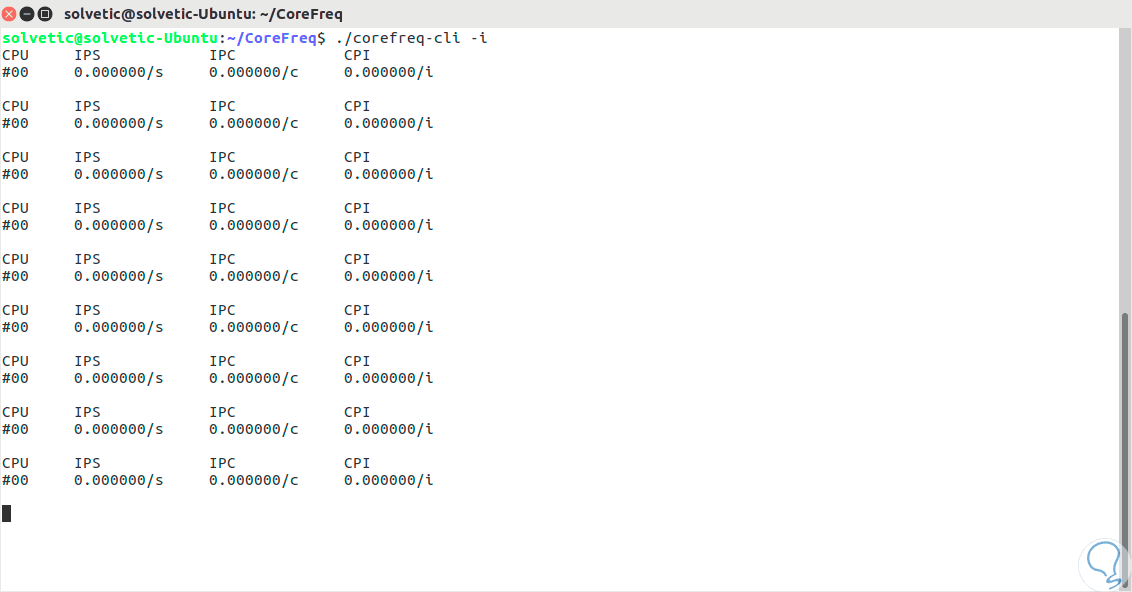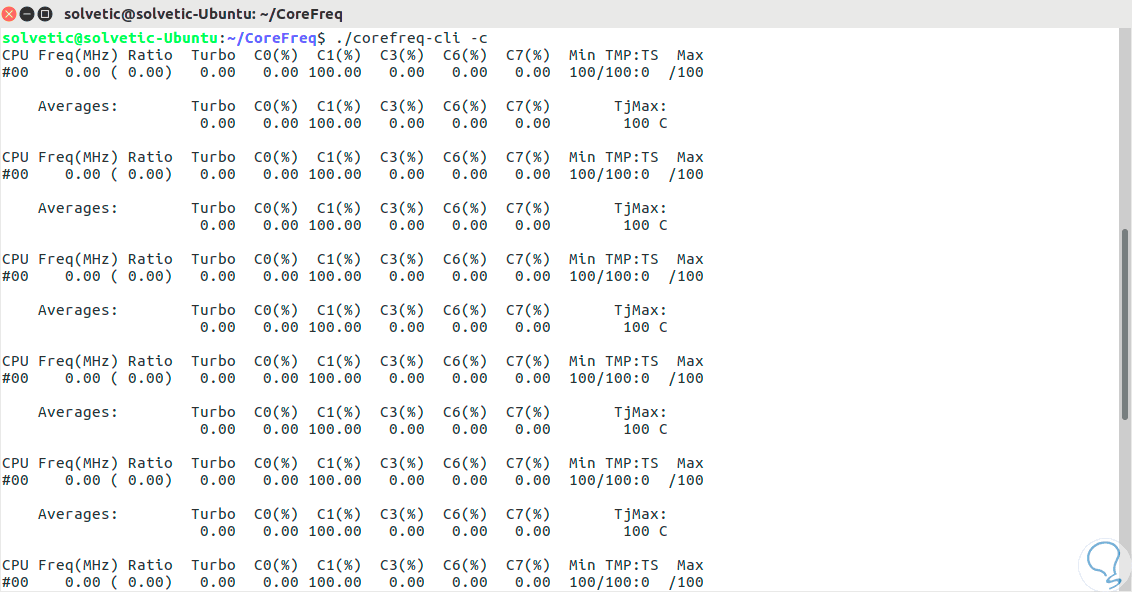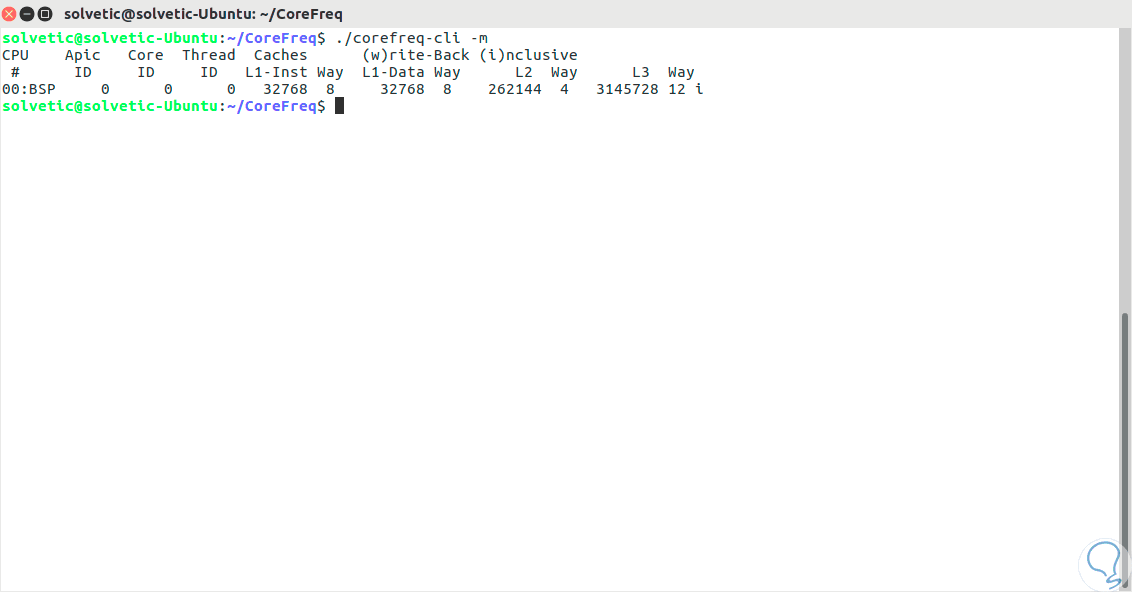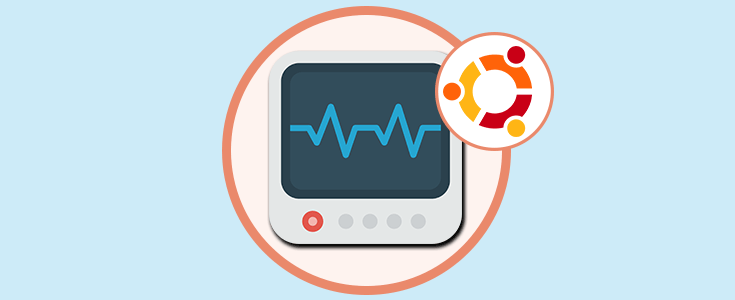Mantener un óptimo funcionamiento de la CPU y gestionar herramientas que nos brinden la posibilidad de administrar y validar en tiempo real el estado de este es un paso vital para contar con sistemas estables que estén acordes a los requerimientos de la organización y que garanticen la disponibilidad de los servicios.
Esto es fundamental ya que el centro de todo equipo es su procesador o CPU y si este falla o presenta anomalías estaremos antes equipos inestables, con errores y que ponen en riesgo toda la operabilidad de la estructura actual de IT.
Este tutorial hoy analizará una herramienta que será vital y de gran ayuda para llevar a cabo un óptimo control y administración sobre este importante elemento de cualquier equipo de cómputo.
A continuación vamos a ver qué es Corefreq y cómo puede ayudarnos en la tarea de la monitorización de nuestro equipo y su rendimiento.
Al instalar esta aplicación en cualquier distro de Linux será instalado un módulo en el kernel el cual nos permitirá recopilar diversos contadores de rendimiento de cada núcleo del procesador y estos a su vez serán representados de forma gráfica en la terminal. Gracias a Corefreq podremos ver información como:
- Número de instrucciones por segundo, PS, IPC, o CPI.
- Radios y frecuencia del procesador.
- Estados del procesador.
- Estados de la temperatura del procesador usando el DTS junto con Tjunction Max, y los estados TM1 TM2 de monitorización térmica.
- Topología de la caché de la CPU.
- Arquitectura y características del procesador.
A continuación veremos cómo instalar y usar Corefreq y para esto usaremos Ubuntu 17.04.
Cómo instalar y usar Corefreq para monitorizar en Ubuntu 17.04
El primer paso consiste en instalar las Development Tools las cuales nos permitirán compilar e instalar el programa, para ello ejecutaremos los siguientes comandos según nuestra distro:
CentOS -RedHat: sudo yum group install 'Development Tools' Debian – Ubuntu: sudo apt-get install dkms git libpthread-stubs0-dev Fedora: sudo dnf group install 'Development Tools'
Aceptamos la descarga de los respectivos paquetes. A continuación clonaremos el código de Corefreq desde el repositorio GitHub usando el siguiente comando:
git clone https://github.com/cyring/CoreFreq.git
Ahora accedemos al directorio donde hemos clonado el recurso de Corefreq:
cd CoreFreq
Una vez allí ejecutamos el comando make para realizar la respectiva instalación:
A continuación ejecutaremos los siguientes comandos para cargar el módulo de kernel y el daemon del programa:
sudo insmod corefreqk.ko sudo ./corefreqd
Una vez cargados estos parámetros, abrimos una terminal ya que el comando sudo ./corefreq deberá ser ejecutado en segundo plano y allí podremos iniciar el aplicativo como usuarios ejecutando la siguiente línea:
./corefreq-cli
Desde esta interfaz podremos ejecutar las siguientes opciones:
F2
,
,
F4
H
Allí tenemos acceso a todos los parámetros ya mencionados de la CPU. Para visualizar la ayuda de Corefreq ejecutaremos el siguiente comando:
./corefreq-cli -h
Contamos con las siguientes opciones de visualización:
./corefreq-cli -k
/corefreq-cli -u
./corefreq-cli -i
./corefreq-cli -c
./corefreq-cli -m
De esta forma Corefreq será una gran aliada para administrar en tiempo real el estado del procesador en ambientes Linux.